Comment transférer de la musique d'iPad vers Mac
La musique est une partie essentielle dans la vie et nous aimons tous l'écouter. La plupart d'entre nous aurons une grande bibliothèque musicale, et avons établi les listes de lecture en conformité avec leurs exigences. Le développement d'ordinateurs tablettes tels que Apple iPad, nous permet de télécharger toutes nos chansons préférées sur notre tablette, de créer une liste de lecture idéale et d'écouter la musique dont vous avez le plus plaisir tout au long de la journée. Une fois que vous pensez au temps et aux efforts que vous mettez dans la création d'une bibliothèque musicale complètement conforme à votre goût, vous ne voulez tout simplement pas le perdre. C'est pourquoi il est une excellente idée de transférer la musique d'iPad vers Mac gratuitement, ce qui vous permettra d'avoir une sauvegarde de vos chansons sur votre Macbook.
Il y a plusieurs façons de transférer des chansons d'iPad vers Mac . Certaines personnes aiment utiliser iTunes, officiel mais limité. D'autres moyens sont également disponibles sur Internet, qui seront présentés dans cet article. Vérifiez-le si vous êtes intéressé.
- Partie 1. Comment transférer de la musique d'iPad vers Mac sans iTunes en utilisant Wondershare TunesGo
- Partie 2. Comment transférer de la musique d'iPad vers Mac avec iTunes
- Partie 3. Comment transférer de la musique d'iPad vers Mac en utilisant Dropbox
Partie 1. Comment transférer de la musique d'iPad vers Mac sans iTunes en utilisant Wondershare TunesGo
Wondershare TunesGo vous permet de gérer vos appareils Apple sans aucun effort et de transférer de la musique d'iPad vers Mac sans utiliser iTunes. Le guide suivant vous montrera comment transférer de la musique d'iPad vers Mac.
Puissant gestionnaire de téléphone et programme de transfert- Wondershare TunesGo

- Transférez directement des fichiers multimédia vers des appareils iOS en cliquant dessus.
- Transférer audio et vidéo depuis iDevice vers iTunes et PC.
- Importez et convertissez de la musique et de la vidéo dans des formats sympas iDevice.
- Supprimer des photos/vidéos en lot en un seul clic.
- Dédupliquer les contacts en double
- Corriger & Optimiser les tags ID3, les couvertures, les informations sur les chansons
- Transférer de la musique, des photos sans restrictions iTunes
- Parfaitement sauvegarder/restaurer la bibliothèque iTunes.
Comment transférer la musique d'iPad vers Mac avec TunesGo
Étape 1 Démarrez TunesGo et connectez iPad
Etape 1 Téléchargez et démarrez TunesGo sur votre ordinateur, puis connectez iPad à l'ordinateur avec le câble USB. Le programme reconnaîtra automatiquement votre iPad et affichera les catégories de fichiers dans l'interface principale.
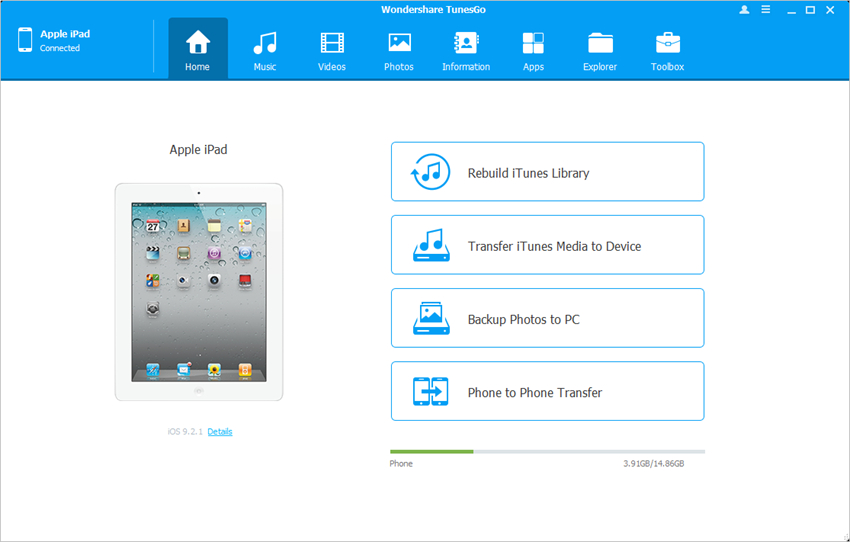
Etape 2 Choisissez la catégorie Musique dans la fenêtre du logiciel, et le programme vous montrera différentes sections de fichiers audio dans la barre latérale gauche, ainsi que le contenu dans la partie droite. Vérifiez maintenant les fichiers de musique que vous souhaitez, puis cliquez sur le bouton Exporter en haut, ou cliquez avec le bouton droit de la souris sur les fichiers musicaux et sélectionnez Exporter vers Mac.
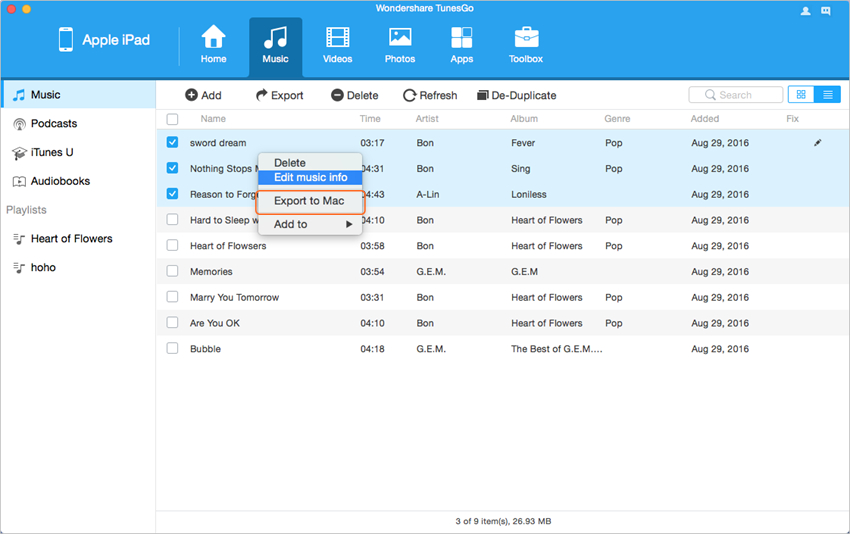
Etape 3 Choisissez un dossier cible sur votre ordinateur Mac pour enregistrer les fichiers de musique exportés. Cliquez ensuite sur Enregistrer pour commencer à transférer de la musique d'iPad vers Mac.
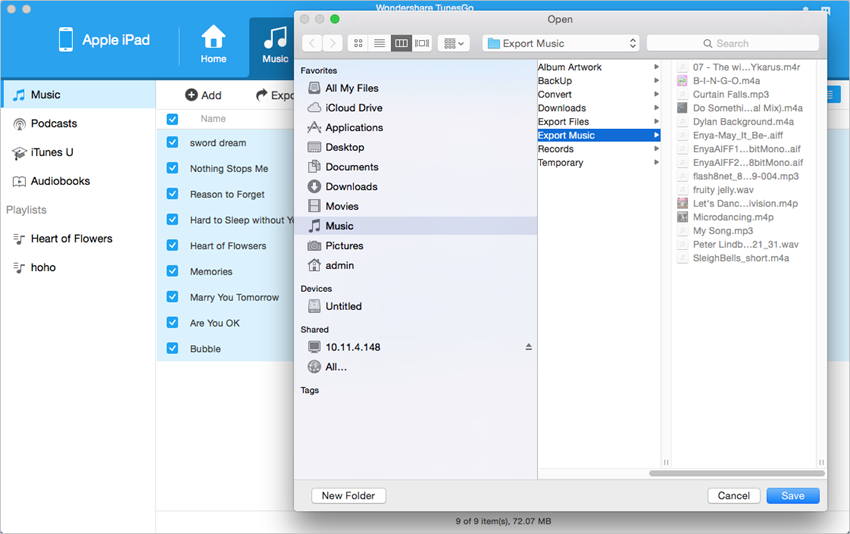
C'est ainsi que Wondershare TunesGo permet de transférer de la musique d'iPad vers Mac. Le programme permet également de transférer d'autres fichiers multimédia entre les appareils iOS et les ordinateurs Mac avec des clics simples.
Partie 2. Comment transférer la musique d'iPad vers Mac avec iTunes
Si vous n'avez jamais utilisé de programme tiers de transfert de fichiers iPad avant, vous pouvez avoir été un utilisateur expérimenté d'iTunes. Si vous prévoyez de transférer de la musique d'iPad vers Macbook, vous pouvez profiter qu'iTunes fasse le travail. Les utilisateurs d'iTunes ne se sentent pas familiers avec la fonction Transfert Achats d'iTunes, et ils peuvent utiliser cette fonction pour transférer de la musique d'iPad vers Bibliotthèque musicale d'iTunes sur un ordinateur Mac. Le guide suivant vous montrera comment faire.
Connectez iPad à l'ordinateur avec le câble USB et iTunes démarrera automatiquement. Sinon, vous pouvez démarrer manuellement iTunes. iTunes reconnaîtra votre iPad et affichera l'icône d'iPad en haut à gauche. Cliquez maintenant sur Fichier > Appareils > Transfert Achats d'iPad dans le coin supérieur gauche d'iTunes, puis iTunes commencera à transférer tous les articles achetés d'iPad vers la bibliothèque iTunes.
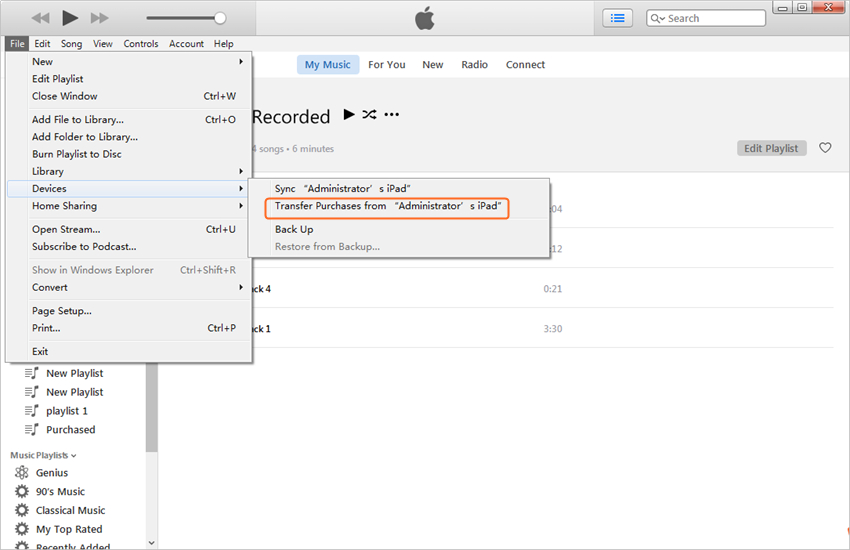
Remarque: Notez qu'iTunes ne transférera que les éléments achetés d'iPad vers la bibliothèque iTunes. Pour les fichiers de musique non achetés, utilisez Wondershare TunesGo pour effectuer la tâche.
Partie 3. Comment transférer de la musique d'iPad vers Mac en utilisant Dropbox
Vous pouvez également utiliser Dropbox pour transférer de la musique d'iPad vers Macbook. Dropbox offre 2 Go pour une utilisation gratuite, et les utilisateurs ont besoin d'acheter s'ils veulent plus d'espace de stockage. Bien que 2 Go n'est pas grand, mais il peut être utile si les utilisateurs ont certains fichiers de musique à transférer. Le guide suivant vous montrera comment faire.
Etape 1 Téléchargez Dropbox sur votre ordinateur iPad et Mac, puis enregistrez-le avec le même compte.
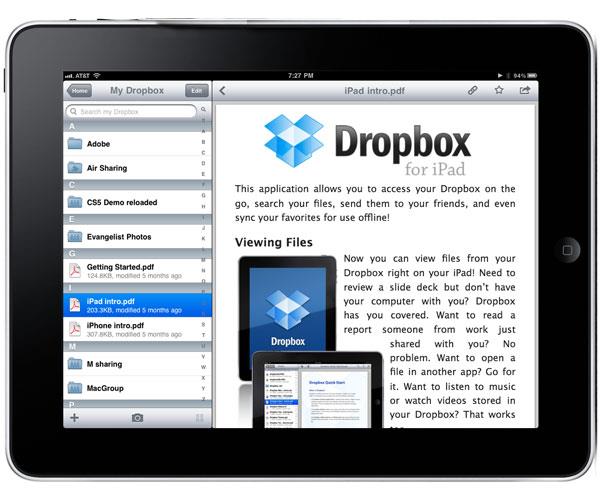
Etape 2 Démarrez Dropbox sur iPad et appuyez sur Ajouter un fichier. Puis ajoutez les chansons que vous voulez dans le dossier.
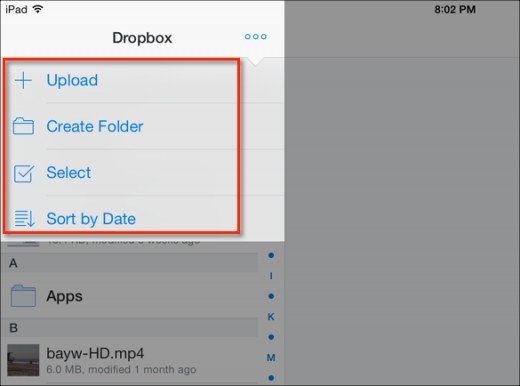
Etape 3 Allez maintenant sur le site Web de Dropbox sur votre ordinateur Mac et connectez-vous avec votre compte. Ensuite, vous pourrez trouver tous les fichiers de musique que vous avez synchronisés depuis iPad.
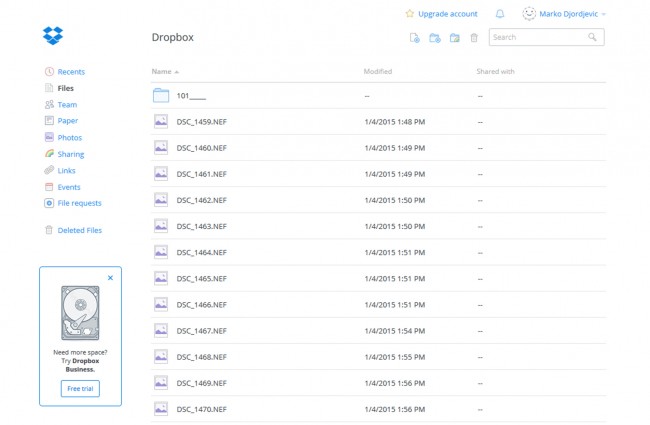
Conclusion: Avec Wondershare TunesGo, iTunes et Dropbox, vous pouvez transférer la musique d'iPad vers Mac sans aucun effort. Parmi les trois méthodes, TunesGo fournit une interface facile à utiliser et un processus pratique pour effectuer la tâche. De plus, il permet également de gérer d'autres fichiers meida sur votre ordinateur Mac. Si vous êtes intéressé par ce programme, il suffit d'avoir un essai gratuit.
Puissant gestionnaire de téléphone et programme de transfert - Wondershare TunesGo

- Transférez directement des fichiers multimédia vers des appareils iOS en cliquant dessus.
- Transférer audio et vidéo depuis iDevice vers iTunes et PC.
- Importez et convertissez de la musique et de la vidéo dans des formats sympas iDevice.
- Supprimer des photos/vidéos en lot en un seul clic.
- Dédupliquer les contacts en double
- Corriger & Optimiser les tags ID3, les couvertures, les informations sur les chansons
- Transférer de la musique, des photos sans restrictions iTunes
- Parfaitement sauvegarder/restaurer la bibliothèque iTunes.
